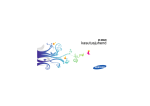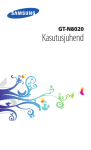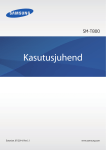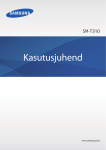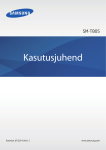Download Samsung SGH-D980 Kasutusjuhend
Transcript
SGH-D980 Kasutusjuhend Juhendi kasutamine See kasutusjuhend on loodud spetsiaalselt selleks, et tutvustada teile mobiiltelefoni funktsioone ja omadusi. Seadme kiireks kasutuselevõtuks vaadake teemasid “Mobiiltelefoni tutvustus”, “Mobiiltelefoni kokkupanemine ja ettevalmistamine”, ja “Põhiliste funktsioonide kasutamine”. ii Juhendavad ikoonid Alustuseks on kasulik tutvuda ikoonidega, mida juhendist leida võib: Hoiatus – olukorrad, mis võivad vigastusi põhjustada Ettevaatust – olukorrad, mis võivad teie telefoni või muid seadmeid kahjustada Märkus – märkused, näpunäited või lisateave Vt – leheküljed asjakohase teabega, näiteks X lk 12 (tähendab, et vaadata tuleb lehekülge 12) → Seejärel – valikute või menüüde järjekord, mida peab toimingu teostamisel silmas pidama, näiteks „Toksake Menüü → Sõnumid → Minu sõnumid“ (tähendab, et peate toksama Menüü, seejärel Sõnumid ning seejärel Minu sõnumid) [ ] Teave autoriõiguse kohta Seadmes sisalduvatele tehnoloogiate ja toodete õigused kuuluvad nende tehnoloogiate ja toodete omanikele. • Bluetooth® on Bluetooth SIG, Inc. ülemaailmselt registreeritud kaubamärk - Bluetooth QD ID: B013960. • Java™ on ettevõtte Sun Microsystems, Inc. kaubamärk. Nurksulud – telefoni klahvid ja nupud, näiteks [ ] (tähendab toite/menüüst väljumise klahvi) iii Juhendi kasutamine X Sisukord Ohutus- ja kasutusteave 2 Ohutusnõuded .................................................. 2 Ohutusabinõud ................................................. 4 Oluline kasutusteave ........................................ 7 Mobiiltelefoni tutvustus 10 Lahtipakkimine ............................................... 10 Telefoni kujundus ........................................... 11 Klahvid ja nupud ............................................. 12 Ekraan ............................................................ 12 Ikoonid ............................................................ 13 Pliiats ja puuteekraan ..................................... 14 Mobiiltelefoni kokkupanemine ja ettevalmistamine 16 SIM-kaardi ja aku paigaldamine ..................... 16 Aku laadimine ................................................. 18 Mälukaardi paigaldamine (valikuline) ............. 19 Põhiliste funktsioonide kasutamine 20 Telefoni sisse- ja väljalülitamine ..................... 20 iv Täpsemate funktsioonide kasutamine 34 Täpsemate kõnefunktsioonide kasutamine ....34 Telefoniraamatu täpsemate funktsioonide kasutamine .....................................................36 Täpsemate sõnumifunktsioonide kasutamine ...37 Täpsemate muusikafunktsioonide kasutamine .38 Tööriistade ja rakenduste kasutamine 41 Bluetoothi funktsiooni kasutamine ..................41 Hädaabisõnumi aktiveerimine ja saatmine .....42 Häälmemode salvestamine ja esitamine ........ 43 Piltide redigeerimine ....................................... 44 Piltide printimine ............................................. 46 Java-põhiste mängude ja rakenduste kasutamine ..................................................... 47 Maailmakellade vaatamine ............................. 47 Alarmide määramine ja kasutamine ............... 48 Kalkulaatori kasutamine ................................. 49 Valuutade või mõõtühikute teisendamine ...... 49 Taimeri seadistamine ..................................... 49 Stopperi kasutamine ...................................... 50 Uue ülesande loomine ................................... 50 Tekstimemo loomine ...................................... 50 Visandite loomine ja vaatamine ..................... 50 Kalendri haldamine ........................................ 51 Tõrkeotsing a Register d v Sisukord Juurdepääs menüüdele ..................................21 Vidinate kasutamine .......................................22 Telefoni kohandamine ....................................23 Põhiliste kõnefunktsioonide kasutamine .........26 Sõnumite saatmine ja vaatamine ....................27 Kontaktide lisamine ja otsimine ......................29 Põhiliste kaamerafunktsioonide kasutamine ...30 Muusika kuulamine .........................................31 Veebibrauser .................................................32 Ohutusja kasutusteave Ohtlike või seadusevastaste olukordade ärahoidmiseks ja seadme töötõhususe tagamiseks täitke järgmisi ohutusnõudeid. Ohutusnõuded Hoidke telefoni väikelastele ja loomadele kättesaamatus kohas Paigutage telefon ja kõik tarvikud nii, et väikelapsed ega loomad nendeni ei ulatuks. Väikesed osad võivad allaneelamisel põhjustada lämbumist või muid tõsiseid vigastusi. Kuulmise kaitsmine Peakomplektiga liiga valjult kuulamine võib kahjustada kuulmist. Kasutage sellist helitugevust, mis on normaalseks vestlemiseks või muusika kuulamiseks vajalik. 2 Olge mobiilseadmete ja -varustuse paigaldamisel ettevaatlik Olge akude ja akulaadijate käsitsemisel ja äraviskamisel ettevaatlik • Kasutage ainult spetsiaalselt teie telefonile loodud Samsungi heakskiiduga akusid ja akulaadijaid. Sobimatud akud ja akulaadijad võivad tekitada tõsiseid vigastusi ja telefoni rikkuda. • Ärge kunagi visake akusid tulle. Kasutatud akude äraviskamisel järgige kohalikke eeskirju. Vältige südamestimulaatorite häirimist Südamestimulaatorite tootjad ja sõltumatu uuringurühm Wireless Technology Research soovitavad hoida mobiiltelefoni südamestimulaatorist vähemalt 15 cm kaugusel, et vältida südamestimulaatori võimalikku häirimist. Kui teil on põhjust kahtlustada, et telefon häirib südamestimulaatori või mõne muu meditsiiniseadme tööd, lülitage telefon otsekohe välja ja võtke juhiste saamiseks ühendust südamestimulaatori või muu meditsiiniseadme tootjaga. 3 Ohutus- ja kasutusteave Veenduge, et kõik mobiilseadmed ja vastav sõidukisse paigaldatud varustus on turvaliselt kinnitatud. Ärge paigutage telefoni ja tarvikuid turvapadja lähedale või selle toimealasse. Valesti paigaldatud mobiilsideseadmed võivad turvapadja kiirel avanemisel tekitada tõsiseid vigastusi. • Ärge asetage kunagi akusid või telefone kütteseadmete, nagu mikrolaineahjud, pliidid või radiaatorid, peale ega sisse. Akud võivad ülekuumenemisel plahvatada. • Ärge kunagi muljuge ega torgake akut. Ärge avaldage akule tugevat välist survet - see võib tekitada lühise või aku ülekuumenemise. Lülitage seade plahvatusohtlikus keskkonnas välja Ohutus- ja kasutusteave Ärge kasutage telefoni tanklas (teenindusjaamas) ega küttematerjalide ja kemikaalide lähedal. Lülitage telefon välja, kui hoiatusmärgid või - juhised seda nõuavad. Telefon võib küttematerjali - või kemikaalihoidlates või lõhkamiskohtades või nende lähedal põhjustada plahvatuse või tulekahju. Ärge säilitage ega kandke tuleohtlikke vedelikke, gaase või lõhkeaineid koos mobiiltelefoni, selle osade või tarvikutega. Ohutusabinõud Liiklusohutus eelkõige Vältige telefoni kasutamist sõidukit juhtides ja järgige kõiki sõidukijuhtimise ajal mobiiltelefonide kasutamist piiravaid eeskirju. Ohutuse suurendamiseks kasutage võimalusel käed-vabad tarvikuid. Järgige kõiki ohutusnõudeid ja -eeskirju Vähendage korduva kokkupuute tekkimisel tekitatavat kahju Täitke kõiki mobiiltelefoni kasutamist kindlal alal piiravaid eeskirju. Saates oma telefoniga tekstsõnumeid või mängides sellega mänge ärge hoidke seda kõvasti käes ega vajutage klahve tugevalt - kasutage erifunktsioone, mis vähendavad vajalike klahvivajutuste arvu (näiteks mallid ja ennustav tekst) ning tehke sageli pause. Kasutage ainult Samsungi poolt heakskiidetud tarvikuid 4 Ühildumatute tarvikute kasutamine võib kahjustada telefoni või põhjustada seadme kasutajale vigastusi. Lülitage telefon meditsiiniseadmete läheduses välja Telefon võib segada meditsiiniseadmete tööd haiglates ja muudes tervishoiuasutustes. Järgige kõiki eeskirju, hoiatussilte ja meditsiinitöötajate juhtnööre. Telefon võib häirida lennuki seadmete tööd. Järgige kõiki lennufirma eeskirju ning lülitage telefon välja või režiimi, mis keelab traadita funktsioonid, kui lennukimeeskond seda palub. • Ärge jätke akusid väga madala ega kõrge temperatuuriga keskkonda (alla 0 °C või üle 45 °C). Äärmuslikud temperatuurid mõjutavad akude laadimisvõimet ja tööiga. • Vältige akude kokkupuudet metallesemetega, sest see võib tekitada kontakti aku pluss- (+) ja miinusklemmide (–) vahel ning kahjustada akut ajutiselt või rikkuda selle jäädavalt. • Ärge kunagi kasutage katkist laadijat või akut. Käsitsege telefoni ettevaatlikult ja mõistlikult • Ärge laske seadmel märjaks saada - vedelikud võivad tekitada tõsiseid kahjustusi. Ärge kasutage telefoni märgade kätega. Veekahjustuse korral ei pruugi tootjagarantii kehtida. • Ärge hoidke telefoni tolmustes ja ebapuhastes kohtades, kus selle liikuvad osad võivad kahju saada. 5 Ohutus- ja kasutusteave Lennukis lülitage telefon välja või keelake traadita funktsioonid Kaitske akusid ja laadijaid kahjustuste eest Ohutus- ja kasutusteave • Kuna telefon sisaldab keerukat elektroonikat, kaitske seda tõsiste kahjustuste tekkimise vältimiseks löökide ja karmi käsitsemise eest. • Ärge värvige telefoni, sest värv võib kammitseda selle liikuvaid osi ja häirida töötamist. • Ärge kasutage telefoni kaamera välku ega valgustust laste või loomade silmade lähedal. • Kokkupuude magnetväljadega võib kahjustada teie telefoni ja mälukaarte. Ärge kasutage kotte või aksessuaare, millel on magnetilised sulgurid. Ärge laske oma telefonil kokku puutuda magnetväljaga nii saate sellest pikka aega rõõmu tunda. 6 Vältige teiste elektroonikaseadmete häirimist Telefon saadab raadiosageduslikke (RF) signaale, mis võivad häirida varjeta või halvasti varjestatud elektroonikaseadmete tööd, nt südamestimulaatorid, kuuldeaparaadid ja muud meditsiiniseadmed kodudes või sõidukites. Elektroonikaseadmete häirimisega seotud probleemide lahendamiseks pöörduge elektroonikaseadmete tootjate poole. Oluline kasutusteave Kasutage telefoni normaalasendis Vältige kokkupuudet telefoni siseantenniga. Lubades telefoni remontida asjatundmatutel isikutel, võite seda kahjustada ning muuta kehtetuks garantii. • Ärge eemaldage kaarti teabe edastamise või kasutamise ajal, sest see võib põhjustada andmete kadumise ja/või kahjustada kaarti või telefoni. • Kaitske kaarte tugeva raputuse, staatilise elektri ja teiste seadmete tekitatud elektrilise müra eest. • Sage ülekirjutamine ja kustutamine lühendab mälukaartide tööiga. • Ärge puudutage kullavärvi kontakte ega klemme sõrmede ega metallesemetega. Määrdunud mälukaarti puhastage pehme lapiga. Tagage aku ja laadija võimalikult pikk tööiga • Ärge jätke akusid laadima kauemaks kui nädalaks, sest ülelaadimine võib lühendada nende tööiga. • Kasutamata akud tühjenevad aja jooksul ning need tuleb enne kasutamist uuesti täis laadida. • Kui te laadijaid parajasti ei kasuta, eraldage need vooluvõrgust. • Kasutage akusid ainult sihtotstarbeliselt. 7 Ohutus- ja kasutusteave Lubage telefoni remontida ainult vastava väljaõppega hooldustehnikul Käsitsege SIM- ja mälukaarte ettevaatlikult Tagage juurdepääs hädaabiteenustele Mõnes kohas või mõnel tingimusel võib hädaabikõnede tegemine telefoniga olla võimatu. Enne reisimist kaugetesse või vähearenenud piirkondadesse mõelge välja mõni muu viis hädaabitöötajate poole pöördumiseks. Ohutus- ja kasutusteave Spetsiifilise neeldumismäära (SAR) sertimisteave Telefon vastab Euroopa Liidu (EL) nõuetele, mis käsitlevad raadio- ja telesideseadmete tekitatud raadiosagedusliku (RF) kiirguse kokkupuudet inimorganismiga. Nende nõuete järgi ei tohi müüa mobiiltelefone, mis ületavad lubatava kiirgustaseme (mida nimetatakse spetsiifiliseks neeldumismääraks või SAR-iks), milleks on 2,0 vatti ühe kilogrammi kehakudede kohta. 8 Testimisel oli kõrgeim registreeritud SAR 0,406 vatti kilogrammi kohta. Tavakasutusel on SAR tõenäoliselt palju madalam, kuna telefoni tegemisel on arvestatud, et see tekitaks ainult nii palju raadiosageduslikku energiat, kui on vaja signaali saatmiseks lähimasse tugijaama. Tekitades automaatselt võimalikult vähe raadiosageduslikku energiat, vähendab telefon teid mõjutava raadiosagedusliku kiirguse koguhulka. Käesoleva kasutusjuhendi tagaküljel olev vastavuskinnitus tõendab telefoni vastavust Euroopa raadiosideseadmete ja telekommunikatsioonivõrgu lõppseadmete (R&TTE) direktiivile. Lisateavet SAR-i ja EL-i nõuete kohta leiate Samsungi mobiiltelefonide veebilehelt. Õige viis toote kasutusest kõrvaldamiseks Õige viis toote akude kasutusest kõrvaldamiseks (elektriliste ja elektrooniliste seadmete jäätemed) (Rakendatav Euroopa Liidus ja teistes Euroopa riikides, kus on kasutusel spetsiaalsed akude kogumissüsteemid). Selline tähistus tootel või selle dokumentidel näitab, et toodet ei tohi kasutusaja lõppemisel kõrvaldada koos muude olmejäätmetega. Selleks, et vältida jäätmete kontrollimatu kõrvaldamisega seotud võimalikku kahju tekitamist keskkonnale või inimeste tervisele ning edendada materiaalsete vahendite säästvat taaskasutust, eraldage toode muudest jäätmetest ja suunake taasringlusesse. Kodukasutajad saavad teavet keskkonnaohutu ringlussevõtu kohta kas toote müüjalt või keskkonnaametist. Firmad peaksid võtma ühendust tarnijaga ning kontrollima ostulepingu tingimusi ja sätteid. Toodet ei tohi panna muude hävitamiseks mõeldud kaubandusjäätmete hulka. Selline tähistus akul, dokumentidel või pakendil näitab, et toote akusid ei tohi kasutusaja lõppemisel kõrvaldada koos muude olmejäätmetega. Keemilised elemendid Hg, Cd, või Pb näitavad, et aku elavhõbeda, kaadmiumi või plii sisaldus on EÜ direktiivi 2006/66 sihttasemest suurem. Kui akusid ei kõrvaldata õigel viisil, võib nende sisu põhjustada tervise- või keskkonnakahjustusi. Selleks, et kaitsta loodusvarasid ja edendada materjalide taaskasutamist, eraldage akud muudest jäätmetest ja suunake need taaskasutusse kohaliku, tasuta teenusena pakutava akude tagastussüsteemi abil. 9 Ohutus- ja kasutusteave (Vastab EL-i ja teistele Euroopa riikidele, kus on eraldi kogumissüsteemid.) Mobiiltelefoni tutvustus Selles peatükis saate teada oma telefoni kujundusest, klahvidest, ekraanist ja ikoonidest. 10 Lahtipakkimine Veenduge, et teie tootekarbis on järgmised esemed: • • • • Mobiiltelefon Aku Reisiadapter (laadija) Kasutusjuhend Telefoniga kaasasolevad esemed võivad erineda olenevalt teie riigist või teenusepakkuja poolt pakutavast tarkvarast ja lisatarvikutest. Kohalikult Samsungi edasimüüjalt saate osta endale lisatarvikuid. Telefoni kujundus Telefoni tagaküljel on järgmised klahvid ja funktsioonid: Telefoni esiküljel on järgmised klahvid ja funktsioonid: Pliiatsi pesa ja pliiats Helitugevusnupp HOLD nupp Valimisklahv Kuular Mitmeotstarbeline pesa Ekraan Kaamera nupp Siseantenn Impulsslamp Mobiiltelefoni tutvustus Kaamera objektiiv Aku kaas Tagasiliikumise klahv Toite/menüüst väljumise klahv Mikrofon Saate telefoni klahvid ja puuteekraani lukustada, et vältida soovimatute funktsioonide käivitamist. Lukustamiseks vajutage [HOLD] nuppu üles. Avamiseks vajutage [HOLD] nuppu alla. 11 Klahvid ja nupud Klahv/nupp Valimine Mobiiltelefoni tutvustus Tagasi Toide/ menüüst väljumine Funktsioon Helistamiseks või kõnele vastamiseks; ooterežiimis viimati valitud, vastamata või vastatud numbrite ekraanile toomiseks Menüürežiimis eelmisele tasemele naasmiseks Telefoni sisse- ja väljalülitamiseks (vajutage ja hoidke all); kõne lõpetamiseks; menüürežiimis sisestuse tühistamiseks ning telefoni tagasi ooterežiimi viimiseks Helitugevus Helitugevuse reguleerimiseks 12 HOLD Klahvide ja puuteekraani lukustamiseks või avamiseks Kaamera Ooterežiimis kaamera sisselülitamiseks (vajutage ja hoidke all); kaamerarežiimis pildistamiseks või videoklipi salvestamiseks Ekraan Teie telefoni ekraanil on järgmised piirkonnad: Ikooni riba Kuvab mitmesuguseid ikoone Teksti ja graafika piirkond Kuvab sõnumeid, juhendeid ning teie sisestatud teavet Klahvid Tel.rmt Menüü Valikuklahvide riba Kuvab igale piirkonnale määratud hetkefunktsioonid Ikoonid Tutvuge ekraanil kuvatavate ikoonidega. Ikoon Tähendus Tähendus Koduvõrgu teeninduspiirkonnas Kontorivõrgu teeninduspiirkonnas Bluetooth on aktiivne Kõne on käimas Bluetoothi käed-vabad autovarustus või peakomplekt on ühendatud Hädaabisõnumi funktsioon on aktiivne Muusika taasesitus on käimas Alarm on sisse lülitatud Muusika taasesitus on ajutiselt peatatud GPRS-võrk on ühendatud Uus tekstsõnum (SMS) EDGE-võrk on ühendatud Uus multimeediumsõnum (MMS) Veebi sirvimine Uus e-kiri Telefon on loonud ühenduse kaitstud veebilehega Uus kõnepostiteade Kõne suunamine on aktiivne Mobiiltelefoni tutvustus Signaali tugevus (esmase SIM-kaardi võrk) Ikoon Mälukaart on sisestatud 13 Ikoon Tähendus FM-raadio on sees Tavaline profiil on aktiivne Vaikne profiil on aktiivne Mobiiltelefoni tutvustus Aku laetuse tase Pliiats ja puuteekraan Tutvuge pliiatsi ja puuteekraani kasutamise põhitoimingutega. • Toksake: toksake ekraani pliiatsiga üks kord, et valida esiletõstetud menüüd või valikut. • Toksake ja hoidke peal: toksake ja hoidke pliiatsit üksuse peal, mida soovite teostada. • Lohista: toksake ja hoidke pliiatsit ekraanil ning lohistage seda, et liigutada liugurit. • Kui lohistate pliiatsit ekraani vasakul küljel, saate liikuda loendites kiiresti ning kui lohistate pliiatsit ekraani paremal küljel, saate liikuda aeglaselt. • Telefoni puuteekraani kriimustuste vältimiseks ärge kasutage toksamiseks ja ekraanile kirjutamiseks tavalisi pliiatseid, pastakaid ega muid teravaid esemeid. 14 Telefoni tagaküljel asub spetsiaalne pesa, kus saate hoida kaasasolevat pliiatsit. Mobiiltelefoni tutvustus 15 Mobiiltelefoni kokkupanemine ja ettevalmistamine SIM-kaardi ja aku paigaldamine Liitudes mobiilsidevõrguga, saate te SIM-kaardi (Subscriber Identity Module), millele on talletatud teie liitumisandmed, nagu PIN-kood ning saadaolevad lisateenused. SIM-kaartide ja aku paigaldamiseks: 1. Eemaldage aku kaas. Mobiiltelefoni esmakordsel kasutamisel alustage selle kokkupanemise ja seadistamisega. Kui telefon on sisse lülitatud, vajutage ja hoidke all [ ], et seda välja lülitada. 16 2. Paigaldage SIM-kaardid. Mobiiltelefoni kokkupanemine ja ettevalmistamine Paigaldage kaardid nii, et kullavärvi kontaktid jääksid seadme poole. 3. Paigaldage aku. 4. Paigaldage aku kaas tagasi. 17 Mobiiltelefoni kokkupanemine ja ettevalmistamine Aku laadimine 2. Ühendage laadija suurem ots vooluvõrku. Enne telefoni esmakordset kasutamist peate kõigepealt aku laadima. 3. Kui aku on täielikult laetud ( ikoon ei liigu enam), eraldage laadija vooluvõrgust. 1. Avage telefoni küljel asuva mitmeotstarbelise pesa kaas ja ühendage laadija väiksem ots pesaga. 5. Sulgege mitmeotstarbelise pesa kaas. Kolmnurk peab jääma telefoni esikülje poole Laadija valesti ühendamine võib põhjustada telefonile tõsiseid kahjustusi. Väärkasutusega tekitatud kahjustused muudavad garantii kehtetuks. 18 4. Eraldage laadija telefonist. Teave tühja aku indikaatori kohta Kui aku on tühi, kostub hoiatustoon ja kuvatakse teade tühja aku kohta. Aku ikoon on samuti tühi ja vilgub. Kui aku saab liiga tühjaks, lülitub telefon automaatselt välja. Telefoni kasutamise jätkamiseks laadige aku. Mälukaardi paigaldamine (valikuline) Mobiiltelefoni kokkupanemine ja ettevalmistamine Kui soovite salvestada täiendavaid multimeediumfaile, peate sisestama mälukaardi. Teie telefon toetab microSD™ mälukaarte suurusega kuni 2 GB (sõltuvalt mälukaardi tootjast ja tüübist). 3. Tõstke mälukaardi kaant ja paigaldage mälukaart pessa nii, et etiketiga pool jääks ülespoole. 1. Eemaldage aku kaas. 2. Avage mälukaardi kaas. 4. Sulgege ja lukustage mälukaardi kaas. 19 Põhiliste funktsioonide kasutamine Tutvuge, kuidas läbi viia põhilisi toiminguid ja kasutada telefoni põhilisi funktsioone. Telefoni sisse- ja väljalülitamine Teie telefon toetab kaksik-SIM-kaardi režiimi, mis võimaldab teil kasutada samaaegselt kahte SIM-kaarti. Teil palutakse valida, kumba SIM-kaarti soovite kasutada helistamiseks, sõnumite saatmiseks või veebi sirvimiseks. Telefoni sisselülitamiseks: 1. Vajutage ja hoidke all [ ]. 2. Vajadusel sisestage oma PIN-kood ja toksake Valmis. 3. Kalibreerige oma ekraan sellel kuvatavate juhiste järgi. Kui lülitate telefoni esimest korda sisse, palutakse teil kalibreerida ekraan. 4. Uute SIM-kaartide registreerimiseks toksake OK. 5. Määrake esmasele SIM-kaardile nimi ja signaali ikoon ning toksake Edasi. 20 6. Määrake sekundaarsele SIM-kaardile nimi ja signaali ikoon ning toksake Edasi. 7. Aktiveerige SIM-kaardid ja määrake esmane SIM-kaart. 8. Toksake Salvesta. Telefoni väljalülitamiseks korrake ülal olevat sammu 1. Juurdepääs menüüdele Ühenduseta profiili aktiveerimine 4. Ühe taseme võrra ülespoole liikumiseks vajutage [ ]; ooterežiimi naasmiseks vajutage [ ]. Ühenduseta profiili aktiveerimiseks toksake Menüü → Sätted → Telefoni profiilid → Võrguühenduseta → Salvesta. Järgige kõiki ametnike poolt välja pandud hoiatusi ja juhiseid, kui asute piirkonnas, kus traadita seadmete kasutamine on keelatud. 1. Ooterežiimis toksake Menüü → menüü. 2. Liikuge üles või alla soovitud menüü või valikuni. 3. Toksake esiletõstetud menüüd või valikut. Otsetee ikoonide kasutamine Ooterežiimis toksake ekraani ülemist osa ja valige otsetee ikoon. Ikoon Funktsioon Sõnumid Tekst- või multimeediumsõnumite vaatamine Brauser Brauseri menüü avamiseks, kui seda toetatakse teie piirkonnas 21 Põhiliste funktsioonide kasutamine Aktiveerides Võrguühenduseta profiili, saate kasutada oma telefoni võrguühenduseta teenuseid piirkondades, kus traadita seadmete kasutamine on keelatud (näiteks lennukites ja haiglates). Telefoni menüüdele juurdepääsuks: Ikoon Funktsioon Google’i otsing Google’i otsingumootori käivitamiseks, kui seda toetakse teie piirkonnas MP3-mängija MP3-mängija avamine, et esitada muusikafaile Põhiliste funktsioonide kasutamine Bluetooth Bluetoothi võimaldavate seadmete otsimine SIM-kaartide haldus SIM-kaartide kohandamine Vidinate kasutamine Tutvuge, kuidas kasutada tööriistaribal olevaid vidinaid. olevaid vidinaid ümber korraldada või liigutada neid ooteekraanile. Riigist või teenusepakkujast sõltuvalt võivad saadaolevad vidinad erineda. Vidin Funktsioon Maailmakell Kellaaja vaatamine teises riigis või linnas Analoogkell Praeguse kellaaja vaatamine Digitaalne kell Praeguse kellaaja vaatamine Tänane kuupäev Tänase kuupäeva vaatamine Fotoalbum Fotode sirvimine ja foto määramine taustpildiks FM-raadio FM-raadio kuulamine MP3-mängija MP3-mängija avamine, et esitada muusikafaile Tööriistariba avamine Tööriistariba avamiseks toksake ekraani alumises vasakus nurgas olevat noolt. Saate tööriistaribal 22 Vidin Funktsioon Sündmuste märguanded Lähenevate kalendrisündmuste, uute sõnumite või vastamata kõnede vaatamine 2. Lohistage vidin tööriistaribalt ooteekraanile. Saate vidina paigutada ekraanil ükskõik kuhu. Telefoni kohandamine Saavutage rohkem kohandades oma telefoni, et see vastaks teie eelistustele. Heliprofiil Heliprofiili muutmine Klahvitoonide helitugevuse reguleerimine Sõnumikoostaja Tekst- või multimeediumsõnumi loomine Ooterežiimis vajutage [ / ] ja reguleerige klahvitooni helitugevust. Alarmid Alarmide avamine Kalkulaator Kalkulaatori avamine Memo Memode avamine Puuteekraani värina intensiivsuse reguleerimine Saate reguleerida telefoni puuteekraani toksates esineva värina intensiivsust. Vidinate lisamine ooteekraanile 1. Ooterežiimis vajutage [ / ]. 1. Avage tööriistariba. 2. Värina intensiivsuse reguleerimiseks toksake Värinalarm ja vajutage [ / ]. 23 Põhiliste funktsioonide kasutamine Mängud ja muu Pääsete ligi oma mängudele või rakendustele Vaikse profiili aktiveerimine ja desaktiveerimine Ooterežiimis toksake Klahvid ning toksake ja hoidke peal , et vaigistada või taastada telefoni helid. 3. Toksake Redig. → Tavakõne helin. 4. Valige helina kategooria → helin → Salvesta või Sea. 5. Toksake Salvesta. Teisele profiilile lülitumiseks valige see loendist. Põhiliste funktsioonide kasutamine Ekraani kalibreerimine Telefoni profiili loomine Saate kalibreerida ekraani, et teie telefon tuvastaks sisestused paremini. 1. Ooterežiimis toksake Menüü → Sätted → Telefoni profiilid. 1. Ooterežiimis toksake Menüü → Sätted → Telefoni sätted → Kalibreerimine. 2. Toksake Loo. 2. Toksake ekraanil olevat sihtmärki oma pliiatsiga. Helina muutmine 1. Ooterežiimis toksake Menüü → Sätted → Telefoni profiilid. 2. Liikuge hetkel kasutatava profiilini. 24 3. Sisestage profiilile nimi ja toksake Valmis. 4. Kohandage helisätteid vastavalt soovile. 5. Kui olete lõpetanud, toksake Salvesta. Taustpildi valimine (ooterežiimi) SIM-kaartide kohandamine 1. Ooterežiimis toksake Menüü → Sätted → Ekraan ja valgustus → Taustpilt. 2. Toksake Redig. 3. Valige pildi kategooria. 4. Liikuge vasakule või paremale soovitud pildini. 5. Toksake Sea. Saate muuta esmast SIM-kaarti või määrata nime või ikooni, et eristada kahte SIM-kaarti. 1. Ooterežiimis toksake Menüü → Sätted → Turvalisus → Telefon → Telefonilukk. 2. Toksake Sees → Salvesta. 3. Sisestage uus 4–8-numbriline parool ning toksake Valmis. 4. Vajadusel sisestage parool uuesti ning toksake Valmis. 1. Ooterežiimis toksake Menüü → Sätted → Telefoni sätted → SIM-kaartide haldus. Põhiliste funktsioonide kasutamine Telefoni lukustamine SIM-kaardi kohandamiseks: 2. Esmase SIM-kaardi määramiseks valige soovitud SIM-kaart → Vaikesäte. 3. Toksake Sea SIM. 4. Muutke SIM-kaardi nime ja signaali ikooni ning toksake Salvesta. 5. Toksake Salvesta. 25 Põhiliste kõnefunktsioonide kasutamine Tutvuge, kuidas helistada ja vastata kõnedele ning kasutada põhilisi kõnefunktsioone. Põhiliste funktsioonide kasutamine • Kõne ajal lukustab telefon automaatselt puuteekraani ja klahvid, et vältida soovimatuid sisestusi. • Saabuva või väljuva kõne ajal klahvide avamiseks vajutage [ ]. Helistamine 1. Ooterežiimis toksake Klahvid ning sisestage suunakood ja telefoninumber. 2. Vajutage [ ], et valida numbrit esmase SIM-kaardiga. Või valige soovitud SIM-kaart. 3. Kõne lõpetamiseks vajutage [ 26 ]. Kõnele vastamine 1. Sissetulevale kõnele vastamiseks vajutage [ 2. Kõne lõpetamiseks vajutage [ ]. ]. Helitugevuse reguleerimine Helitugevuse reguleerimiseks vajutage kõne ajal [ / ]. Valjuhääldifunktsiooni kasutamine 1. Valjuhääldi aktiveerimiseks toksake kõne ajal → Jah. 2. Tagasi kuularisse lülitumiseks toksake . Peakomplekti kasutamine Ühendades kaasasoleva peakomplekti mitmeotstarbelise pesaga, saate helistada ja vastata kõnedele. • Viimase kõne kordusvalimiseks vajutage peakomplektil olevat nuppu ning seejärel vajutage nuppu veel kord ja hoidke seda all. 6. Sisestage sõnumi tekst ja toksake Valmis. X Teksti sisestamine Tekstsõnumi saatmiseks liikuge edasi 10. sammu juurde. Multimeediumi lisamiseks jätkake sammuga 7. Sõnumite saatmine ja vaatamine 7. Toksake Lisa multimeedium → üksuse tüüp. Tutvuge, kuidas saata ja vaadata tekstsõnumeid (SMS), multimeediumsõnumeid (MMS) ja e-kirju. 8. Valige üksus, mida soovite lisada ja toksake Lisa. Tekst- või multimeediumsõnumi saatmine 10. Sõnumi saatmiseks toksake Saada. 1. Ooterežiimis toksake Menüü → Sõnumid → Loo uus sõnum → Sõnum. 2. Toksake adressaadi välja. 3. Telefoninumbri lisamiseks valige see telefoniraamatust või sisestage uus number. 4. Sisestage adressaadi number ja toksake Valmis. 5. Toksake teksti välja. E-kirja saatmine 9. Valige SIM-kaart (vajadusel). 1. Ooterežiimis toksake Menüü → Sõnumid → Loo uus sõnum → E-kiri. 2. Liikuge üles või alla ja toksake adressaadi välja. 3. E-posti aadressi lisamiseks valige see Telefoniraamat või sisestage uus aadress. 4. Toksake teema välja. 27 Põhiliste funktsioonide kasutamine • Kõnele vastamiseks vajutage peakomplektil olevat nuppu. • Kõne lõpetamiseks vajutage peakomplektil olevat nuppu. 5. Sisestage teema ja toksake Valmis. 6. Toksake teksti välja. Teksti sisestamiseks kasutage üht järgnevatest režiimidest: 7. Sisestage e-kirja tekst ja toksake Valmis. Režiim Funktsioon 8. Toksake Lisa multimeedium ja manustage fail (vajadusel). ABC Toksake vastavat virtuaalset klahvi seni, kuni ekraanile ilmub soovitud täht. T9 1. Toksake vastavaid virtuaalseid klahve, et sisestada tervet sõna. 2. Kui kuvatakse õige sõna, toksake tühiku sisestamiseks . Kui ei kuvata õiget sõna, toksake alternatiivsõnade valimiseks 0. 9. E-kirja saatmiseks toksake Saada. Põhiliste funktsioonide kasutamine Teksti sisestamine Teksti sisestamisel saate muuta tekstisisestusrežiimi: • Toksake Sisestusviis ja valige T9-režiim, ABCrežiim või numbrirežiim. Samuti võite toksata või , et lülituda ümber T9- ja ABCrežiimide vahel. • Sümbolirežiimile lülitumiseks toksake . Numbri sisestamiseks toksake vastavat Number virtuaalset klahvi. Sümbol Sümboli valimiseks toksake vastavat virtuaalset klahvi. Tekst- või multimeediumsõnumite vaatamine 1. Ooterežiimis toksake Menüü → Sõnumid → Minu sõnumid → Sisendkaust. 28 2. Valige SIM-kaart (vajadusel). 3. Valige tekst- või multimeediumsõnum. E-kirja vaatamine 2. Toksake Veel → Lisa telefoniraamatusse → mälu asukoht (telefon või SIM) → Uus. 3. Valige numbri tüüp (vajadusel). 4. Sisestage kontaktandmed. 5. Kontakti lisamiseks mällu toksake Salvesta. 2. Toksake Kontrolli e-kirju. Kontakti otsimine 3. Valige e-kiri või selle päis. 1. Ooterežiimis toksake Tel.rmt. Kontaktide lisamine ja otsimine Tutvuge, kuidas kasutada Telefoniraamat põhilisi funktsioone. Uue kontakti lisamine 1. Ooterežiimis toksake Klahvid ja sisestage telefoninumber. Põhiliste funktsioonide kasutamine 1. Ooterežiimis toksake Menüü → Sõnumid → Minu sõnumid → E-posti sisendkaust. 2. Toksake Otsing. 3. Sisestage otsitava nime esimesed tähed ja toksake Valmis. 4. Valige otsinguloendist kontakti nimi. Kui olete kontakti leidnud, võite: • kontaktile helistada, vajutades [ • kontaktandmeid muuta, toksates Redigeeri ] 29 Põhiliste kaamerafunktsioonide kasutamine Tutvuge, kuidas teha ja vaadata fotosid ning videoid. Põhiliste funktsioonide kasutamine Kui lülitate kaamera sisse, võib ekraan ajutise elektrostaatilise lahenduse tõttu paista tühjana. Probleemi lahendamiseks proovige telefoni taaskäivitada. Pildistamine 1. Rõhtpaigutusega vaate saamiseks pöörake telefoni vastupäeva. 2. Kaamera sisselülitamiseks vajutage ja hoidke ooterežiimis all kaamera nuppu. 3. Suunake kaamera objektiiv sellele, mida tahate pildistada ja reguleerige objektiivi vastavalt vajadusele. 4. Pildistamiseks vajutage kaamera nuppu. Foto salvestatakse automaatselt. 30 5. Järgmise pildi tegemiseks vajutage kaamera nuppu või toksake (samm 3). Saate pildistada fotosid automaatsete stseenirežiimidega. Kaamera määrab õige särituse, fookuse või valgustuse vastavalt valgustingimustele, objektidele või stseenile. Kaadrinäidikul toksake → → režiim. Fotode vaatamine Ooterežiimis toksake Menüü → Minu failid → Pildid → Minu fotod → fotofail. Videoklipi salvestamine 1. Rõhtpaigutusega vaate saamiseks pöörake telefoni vastupäeva. 2. Kaamera sisselülitamiseks vajutage ja hoidke ooterežiimis all kaamera nuppu. 3. Salvestusrežiimi käivitamiseks toksake → . 4. Suunake kaamera objektiiv sellele, mida tahate salvestada ja reguleerige objektiivi vastavalt vajadusele. 5. Salvestamise alustamiseks vajutage kaamera nuppu. Videoklipi vaatamine Ooterežiimis toksake Menüü → Minu failid → Videod → Minu videoklipid → videofail. Muusika kuulamine Tutvuge, kuidas kuulata muusikat MP3-mängija või FM-raadioga. FM-raadio kuulamine 1. Ühendage kaasasolev peakomplekt telefoni mitmeotstarbelise pesaga. Muusikafailide kuulamine Alustage failide edastamisega oma telefoni või mälukaardile. • Traadita võrguühenduse vahendusel veebist allalaadimine. X lk 32 • Allalaadimine arvutist, kus töötab programm Samsung PC Studio. X Samsung PC Studio kasutusjuhend 31 Põhiliste funktsioonide kasutamine 6. Salvestamise lõpetamiseks vajutage kaamera nuppu või toksake . Videoklipp salvestatakse automaatselt. 7. Uue video salvestamiseks vajutage kaamera nuppu või tagasiliikumise klahvi (samm 4). 2. Ooterežiimis toksake Menüü → FM-raadio. 3. FM-raadio sisselülitamiseks toksake . 4. Automaatse häälestamise alustamiseks toksake Jah. Raadio otsib ja salvestab kättesaadavad jaamad automaatselt. Kui lülitate FM-raadio esimest korda sisse, palutakse teil alustada automaatset häälestamist. 5. Liikuge vasakule või paremale soovitud raadiojaamani. 6. FM-raadio väljalülitamiseks toksake . Põhiliste funktsioonide kasutamine • Bluetoothi kaudu vastuvõtmine. X lk 42 • Mälukaardile kopeerimine. X lk 39 Pärast muusikafailide edastamist oma telefoni või mälukaardile: 1. Ooterežiimis toksake Menüü → Muusika. 2. Toksake Lisa muusikat: → mälu asukoht. 3. Valige failid, mida soovite lisada ning toksake Lisa. 4. Taasesituse alustamiseks toksake . 5. Taasesituse ajal kasutage järgmisi klahve: Klahv / Funktsioon Taasesituse peatamine või jätkamine Eelmisele failile hüppamine; failis tagasi liikumine (toksake ja hoidke peal) Järgmisele failile hüppamine; failis edasi liikumine (toksake ja hoidke peal) Helitugevuse reguleerimine 32 Veebibrauser Tutvuge, kuidas pääseda ligi oma lemmikveebilehtedele ja kuidas muuta neid järjehoidjateks. Veebilehtede sirvimine 1. Teie teenusepakkuja kodulehe avamiseks toksake ooterežiimis Menüü → Brauser → Avaleht. 2. Valige SIM-kaart (vajadusel). Kui Google’i otsinguteenus on saadaval, toksake Menüü → Rakendused → Brauser → Avaleht. 3. Veebilehtedel liikumiseks kasutage järgmisi toiminguid: • liikuge veebilehel üles või alla; • toksake Veel, et pääseda ligi brauseri valikute loendile. Teie lemmikveebilehtede muutmine järjehoidjateks Põhiliste funktsioonide kasutamine 1. Ooterežiimis toksake Menüü → Brauser → Järjehoidjad. Kui Google’i otsinguteenus on saadaval, toksake Menüü → Rakendused → Brauser → Järjehoidjad. 2. Valige SIM-kaart (vajadusel). 3. Liikuge tühjale asukohale ja toksake Lisa uus. 4. Toksake pealkirja välja. 5. Sisestage lehekülje pealkiri ja toksake Valmis. 6. Toksake veebiaadressi (URL) välja. 7. Sisestage veebiaadress (URL) ja toksake Valmis. 8. Toksake Salvesta. 33 Täpsemate funktsioonide kasutamine Tutvuge, kuidas läbi viia täpsemaid toiminguid ja kasutada telefoni lisafunktsioone. Täpsemate kõnefunktsioonide kasutamine Tutvuge telefoni täiendavate helistamisvõimalustega. Vastamata kõnede vaatamine ja neile tagasi helistamine Teie telefon kuvab vastamata kõned ekraanil. Vastamata kõnele tagasi helistamiseks: 1. Toksake hüpikaknas vastamata kõnet. 2. Numbrile helistamiseks vajutage [ ]. Viimati valitud numbrile helistamine 1. Ooterežiimis vajutage viimati valitud numbrite loendi kuvamiseks [ ]. 2. Liikuge soovitud numbrini ning sellele helistamiseks vajutage [ ]. 34 Teisele kõnele vastamine Kõne jätmiseks ootele toksake jätkamiseks toksake . Kui teie võrk toetab seda funktsiooni, saate käimasoleva kõne ajal vastata teisele sissetulevale kõnele. 1. Teisele kõnele vastamiseks vajutage [ ]. Esimene kõne jäetakse automaatselt ootele. 2. Kahe kõne vahel ümberlülitumiseks toksake . ; ootel kõne Teise kõne tegemine Kui teie võrk toetab seda funktsiooni, saate käimasoleva kõne ajal helistada teisele numbrile. 1. Esimese kõne ootele jätmiseks toksake . 2. Toksake Veel → Uus kõne ning sisestage teine telefoninumber, millele soovite helistada ja vajutage [ ]. 3. Kahe kõne vahel ümberlülitumiseks toksake . 4. Ootel oleva kõne lõpetamiseks toksake Veel → Lõpeta → Ootel kõne. 5. Käimasoleva kõne lõpetamiseks vajutage [ ]. Konverentskõne tegemine 1. Helistage esimesele konverentskõnes osalejale. 2. Olles ühendatud esimese osalejaga, helistage teisele osalejale. Esimene kõnes osaleja jäetakse automaatselt ootele. 3. Olles ühendatud teise osalejaga, toksake Veel → Liitu konverentskõnega. 35 Täpsemate funktsioonide kasutamine Kõne jätmine ootele või selle jätkamine 4. Kui soovite lisada rohkem osalejaid (vajadusel), korrake samme 2 ja 3. 5. Konverentskõne lõpetamiseks vajutage [ ]. Telefoniraamatu täpsemate funktsioonide kasutamine Rahvusvahelise kõne tegemine Tutvuge, kuidas luua nimekaarte, seadistada kiirvalimisnumbreid ning luua kontaktidest rühmasid. Täpsemate funktsioonide kasutamine 1. Ooterežiimis toksake Klahvid ning toksake ja hoidke peal 0, et sisestada + märki. 2. Sisestage terve number, millele soovite helistada (riigi kood, suunakood ja telefoninumber) ning ]. vajutage numbri valimiseks [ Telefoniraamatus olevale kontaktile helistamine Saate helistada telefoniraamatusse salvestatud kontaktidele. X lk 29 1. Ooterežiimis toksake Tel.rmt. 2. Valige SIM-kaart (vajadusel). 3. Liikuge soovitud numbrini ning sellele helistamiseks vajutage [ ]. 36 Nimekaardi loomine 1. Ooterežiimis toksake Tel.rmt → Veel → Minu nimekaart. 2. Sisestage oma isiklikud andmed. 3. Toksake Salvesta. Saate saata oma nimekaardi manustades selle sõnumile või e-kirjale või edastades seda Bluetoothi traadita funktsiooni kaudu. Kiirvalimisnumbrite seadistamine 1. Ooterežiimis toksake Tel.rmt. 2. Valige kontakt, keda soovite kiirvalimisnumbrile määrata. 3. Toksake Veel → Lisa kiirvalimisse. 4. Valige number (vajadusel). 5. Valige number (2-9), mida soovite seadistada. Kontakt on nüüd salvestatud kiirvalimisnumbrile. Kontaktidest rühma loomine Luues kontaktidest rühmasid, saate määrata igale rühmale helina ja helistajatunnuse või saata tervele rühmale sõnumeid või e-kirju. Alustage rühma loomisega. 1. Ooterežiimis toksake Tel.rmt. 2. Liikuge vasakule või paremale, et valida Rühm. 3. Toksake Loo. 4. Sisestage rühma nimi ja toksake Valmis. Täpsemate sõnumifunktsioonide kasutamine Tutvuge, kuidas luua malle ja uute sõnumite loomisel neid kasutada. Tekstimalli loomine 1. Ooterežiimis toksake Menüü → Sõnumid → Mallid → Teksti mallid. 2. Valige tühi asukoht. 3. Sisestage oma tekst ja toksake Valmis, et malli salvestada. 37 Täpsemate funktsioonide kasutamine Nüüd saate sellele kontaktile helistada, kui toksate ja hoiate ooterežiimis peal sellele kontaktile määratud kiirvalimisnumbril. 5. Helistajatunnuse pildi määramiseks liikuge uue rühmani ja toksake Veel → Rühma sätted → helistajatunnuse pildi väli → pildi kategooria → pilt. 6. Rühmale helina määramiseks toksake helina välja → helina kategooriat → helinat → Vali või Sea. 7. Toksake Salvesta. Multimeediummalli loomine Multimeediummallist sõnumi loomine 1. Ooterežiimis toksake Menüü → Sõnumid → Mallid → Multimeediasõnumite mallid. 1. Ooterežiimis toksake Menüü → Sõnumid → Mallid → Multimeediasõnumite mallid. 2. Valige soovitud mall. 3. Pärast malli esitamist toksake Veel → Redigeeri. Teie mall avaneb uue multimeediumsõnumina. 2. Toksake Loo. Täpsemate funktsioonide kasutamine 3. Saate luua multimeediumsõnumi koos teema ja soovitud manustega, et kasutada seda mallina. X lk 27 4. Toksake Veel → Salvestuskoht → Mallid. Tekstimallide sisestamine uutesse sõnumitesse 1. Uue sõnumi loomiseks toksake Menüü → Sõnumid → Loo uus sõnum → sõnumi tüüp. 2. Teksti väljal toksake Veel → Sisesta → Mall → mall. 38 Täpsemate muusikafunktsioonide kasutamine Tutvuge muusikafailide ettevalmistamisega ja raadiojaamade salvestamisega. Muusikafailide kopeerimine Samsung PC Studio kaudu 1. Ooterežiimis toksake Menüü → Sätted → Arvutiühendused → Samsung PC studio. 2. Ühendage valikulist arvuti andmesidekaablit kasutades telefoni mitmeotstarbeline pesa ja arvuti. 3. Käivitage Samsung PC Studio ja kopeerige failid arvutist telefoni. Lisateabe saamiseks vaadake Samsung PC Studio spikrit. 1. Sisestage mälukaart. 2. Ooterežiimis toksake Menüü → Sätted → Arvutiühendused → Massmälu. 3. Ooterežiimi naasmiseks vajutage [ ]. 4. Ühendage valikulist arvuti andmesidekaablit kasutades telefoni mitmeotstarbeline pesa ja arvuti. Ühenduse loomisel kuvatakse arvuti ekraanil hüpikaken. 6. Kopeerige failid arvutist mälukaardile. MP3-mängija sätete kohandamine Tutvuge, kuidas kohandada MP3-mängija esitusja helisätteid. 1. Ooterežiimis toksake Menüü → Muusika. 2. Toksake Sätted või Veel → Sätted. 3. Kohandage oma MP3-mängija sätteid. 4. Toksake Salvesta. Laulude salvestamine FM-raadiost 1. Ühendage kaasasolev peakomplekt telefoni mitmeotstarbelise pesaga. 2. Ooterežiimis toksake Menüü → FM-raadio. 3. FM-raadio sisselülitamiseks toksake . 39 Täpsemate funktsioonide kasutamine Muusikafailide kopeerimine mälukaardile 5. Valige arvuti hüpikaknas Open folder to view files. 4. Toksake Veel → Salvesta, et alustada salvestamist. 5. Kui olete salvestamise lõpetanud, toksake Lõpeta. Muusika salvestatakse kausta FM-raadioklipid (toksake Menüü → Minu failid → Muusika). Täpsemate funktsioonide kasutamine Raadiojaamade automaatne salvestamine 1. Ühendage kaasasolev peakomplekt telefoni mitmeotstarbelise pesaga. 2. Ooterežiimis toksake Menüü → FM-raadio. 3. FM-raadio sisselülitamiseks toksake . 4. Toksake Veel → Isehäälestus. 5. Kinnitamiseks toksake Jah (vajadusel). Raadio otsib ja salvestab kättesaadavad jaamad automaatselt. 40 Tööriistade ja rakenduste kasutamine Tutvuge, kuidas töötada oma mobiiltelefoni tööriistade ja lisarakendustega. Bluetoothi funktsiooni kasutamine Tutvuge telefoni võimalustega ühenduse loomiseks traadita seadmetega, et vahetada andmeid ning kasutada käed-vabad funktsioone. Bluetoothi funktsiooni sisselülitamine 1. Ooterežiimis toksake Menüü → Rakendused → Bluetooth → Aktiveerimine → Sees → Salvesta. 2. Lubamaks teistel seadmetel oma telefoni leida, toksake Minu telefoni nähtavus → Sees → Salvesta. Teiste Bluetoothi seadmete otsing ja sideühenduse loomine 1. Ooterežiimis toksake Menüü → Rakendused → Bluetooth → Minu seadmed → Otsi uut seadet. 2. Toksake loendis seadme nime. 41 Tööriistade ja rakenduste kasutamine 3. Sisestage Bluetoothi PIN-kood või teise seadme Bluetoothi PIN-kood (kui see on olemas) ja toksake Valmis. Kui teise seadme omanik sisestab sama koodi või nõustub ühendusega, on sideühendus loodud. 2. Andmete vastuvõtmisega nõustumiseks toksake Jah (vajadusel). Andmete edastamine Bluetoothi funktsiooni abil Kui olete hädaolukorras, saate abi palumiseks saata hädaabisõnumi. 1. Ooterežiimis toksake Menüü → Sõnumid → Hädaabisõnumid → Saatmisvalikud. 2. Liikuge vasakule või paremale, et valida Sees. 3. Adressaatide loendi avamiseks toksake Adressaadid. 4. Kontaktiloendi avamiseks toksake Lisa adressaadid → Telefoniraamat. 5. Valige kontakt. 6. Valige number (vajadusel). 7. Toksake Lisa. 1. Valige ühest oma telefoni rakendustest fail või üksus, mida soovite edastada. 2. Toksake Saada → Bluetooth (kui edastate kontaktide andmeid, täpsustage, milliseid andmeid edastada). Andmete vastuvõtmine Bluetoothi funktsiooni abil 1. Sisestage Bluetoothi PIN-kood ja toksake Valmis (vajadusel). 42 Hädaabisõnumi aktiveerimine ja saatmine 8. Adressaatide salvestamiseks toksake Salvesta. 9. Toksake Korda ja määrake, mitu korda hädaabisõnumi saatmist korratakse. 10. Toksake Salvesta → Jah. Hädaabisõnumi saatmiseks vajutage lukustatud klahvidega neli korda [ / ]. Häälmemode salvestamine ja esitamine Tutvuge, kuidas kasutada telefoni helisalvestit. Häälmemo esitamine 1. Helisalvesti ekraanil toksake Minu heliklipid. 2. Valige fail. 3. Taasesituse ajal kasutage järgmisi klahve: Klahv / Funktsioon Taasesituse peatamine või jätkamine Failis tagasi liikumine Failis edasi liikumine Häälmemo salvestamine 1. Ooterežiimis toksake Menüü → Rakendused → Helisalvesti. 2. Salvestamise alustamiseks toksake 4. Kui olete rääkimise lõpetanud, toksake . Teie memo salvestatakse automaatselt. Helitugevuse reguleerimine . 43 Tööriistade ja rakenduste kasutamine Kui olete saatnud hädaabisõnumi, kõik telefoni funktsioonid peatatakse, kuni vajutate [HOLD]. 3. Rääkige oma memo mikrofoni. Piltide redigeerimine Tutvuge, kuidas redigeerida pilte ja rakendada lõbusaid efekte. Efektide rakendamine piltidele Tööriistade ja rakenduste kasutamine 1. Ooterežiimis toksake Menüü → Rakendused → Pildiredaktor. 2. Toksake Faili → Ava või Pildista. 3. Valige pilt või pildistage uus foto. 4. Toksake Laadi. 5. Toksake → efekti valik. 6. Valige efekti variatsioon, mida rakendada ning toksake Valmis. Mõnede efektide puhul saate reguleerida taset. Hägususe efekti rakendamiseks pildi kindlale alale liigutage ristkülikut või muutke selle suurust ning toksake Valmis. 44 7. Kui olete efektide rakendamise lõpetanud, toksake Faili → Salvesta nimega → Jah. 8. Sisestage pildile uus failinimi ja toksake Valmis. Pildi kohandamine 1. Ooterežiimis toksake Menüü → Rakendused → Pildiredaktor. 2. Toksake Faili → Ava või Pildista. 3. Valige pilt või pildistage uus foto. 4. Toksake Laadi. 5. Toksake → kohandamise valik (heledus, kontrastsus või värv). Pildi automaatseks kohandamiseks valige Automaatne taseme valik. 6. Kohandage pilti soovikohaselt ja toksake Valmis. 7. Kui olete kohandamise lõpetanud, toksake Faili → Salvesta nimega → Jah. 8. Sisestage pildile uus failinimi ja toksake Valmis. Pildi lõikamine 1. Ooterežiimis toksake Menüü → Rakendused → Pildiredaktor. 1. Ooterežiimis toksake Menüü → Rakendused → Pildiredaktor. 2. Toksake Faili → Ava või Pildista. 2. Toksake Faili → Ava või Pildista. 3. Valige pilt või pildistage uus foto. 3. Valige pilt või pildistage uus foto. 4. Toksake Laadi. 4. Toksake Laadi. 5. Toksake → Muuda suurust, Pööra või Pööra ümber. 5. Toksake 6. Pöörake või keerake pilti ja toksake Valmis. Pildi suuruse muutmiseks valige soovitud suurus → Salvesta → Jah ja jätkake 7. sammuga. 7. Kui olete muutmise lõpetanud, toksake Faili → Salvesta nimega → Jah. . 6. Liigutage ristkülikut üle piirkonna, mida soovite lõigata ja toksake Valmis. Ristküliku suuruse muutmiseks toksake Kuju. 7. Kui olete lõikamise lõpetanud, toksake Faili → Salvesta nimega → Jah. 8. Sisestage pildile uus failinimi ja toksake Valmis. 8. Sisestage pildile uus failinimi ja toksake Valmis. 45 Tööriistade ja rakenduste kasutamine Pildi muutmine Tööriistade ja rakenduste kasutamine Visuaalse detaili sisestamine Piltide printimine 1. Ooterežiimis toksake Menüü → Rakendused → Pildiredaktor. 2. Toksake Faili → Ava või Pildista. 3. Valige pilt või pildistage uus foto. 4. Toksake Laadi. 5. Toksake Veel → Sisesta → visuaalne detail (raam, pilt, lõikepilt, emotikon või tekst). 6. Valige visuaalne detail või sisestage tekst. 7. Liigutage lisatud pilti. Lisatud pildi suuruse muutmiseks või pööramiseks toksake Veel → Muuda suurust või Pööra. Fondi vormingu muutmiseks toksake Veel → Kirjatüüp või Kirja värvus. 8. Toksake Valmis. 9. Kui olete visuaalsete detailide lisamise lõpetanud, toksake Faili → Salvesta nimega → Jah. 10. Sisestage pildile uus failinimi ja toksake Valmis. Tutvuge, kuidas printida oma pilte valikulise arvuti andmesidekaabi abil või kasutades Bluetoothi traadita funktsiooni. 46 Piltide printimiseks valikulise arvuti andmesidekaabli abil: 1. Ühendage oma telefon ühilduva printeriga. 2. Avage pilt. X lk 30 3. Toksake Veel → Printimisviis → USB. 4. Määrake prindivalikud ja printige pilt. Piltide printimine Bluetoothi traadita funktsiooni abil: 1. Avage pilt. 2. Toksake Veel → Printimisviis → Bluetooth. 3. Valige Bluetoothi funktsiooni toetav printer ja looge sellega sideühendus. X lk 41 4. Määrake prindivalikud ja printige pilt. Java-põhiste mängude ja rakenduste kasutamine Tutvuge, kuidas kasutada auhinnatud Javatehnoloogia põhiseid mänge ja rakendusi. Mängimine 1. Ooterežiimis toksake Menüü → Rakendused → Mängud ja muu. 2. Valige loendist mäng ning järgige ekraanil olevaid juhendeid. Saadaolevate mängude valik sõltub teie teenusepakkuja ja riigi valikust. Mängude juhtimine ja valikud võivad erineda. 1. Ooterežiimis toksake Menüü → Rakendused → Mängud ja muu → rakendus. 2. Rakenduse erinevate valikute ja sätete loendi avamiseks toksake Veel. Maailmakellade vaatamine Tutvuge, kuidas vaadata kellaaega teistes linnades ning seadistada maailmakellasid kuvama telefoni ekraanile. Maailmakella vaatamine 1. Ooterežiimis toksake Menüü → Rakendused → Maailmakell. 2. Liikuge alla maailmakellani. 3. Liikuge vasakule või paremale soovitud ajavööndini. 47 Tööriistade ja rakenduste kasutamine Sõltuvalt telefoni tarkvarast ei pruugita Java-failide allalaadimist toetada. Rakenduste käivitamine Tööriistade ja rakenduste kasutamine 4. Suveaja määramiseks toksake Veel → Rakenda suveaeg → ajavöönd → Salvesta. Uue alarmi määramine Maailmakella lisamine telefoni ekraanile 2. Valige tühi alarmi asukoht. Saate kuvada oma telefoni ekraanil kahe erineva ajavööndi kellad. 3. Liikuge vasakule või paremale, et valida Sees. Kui olete maailmakellad loonud: 5. Toksake Salvesta. 1. Ooterežiimis toksake Menüü → Rakendused → Maailmakell. 2. Liikuge maailmakellani, mida soovite lisada. 1. Ooterežiimis toksake Menüü → Alarmid. 4. Määrake alarmi üksikasjad. Kui telefon on määratud alarmi ajal välja lülitatud, lülitab automaatne käivitusfunktsioon telefoni sisse ning kõlab alarm. 3. Toksake Veel → Märgi teiseks kellaks. Alarmi peatamine Alarmide määramine ja kasutamine Kui alarm kõlab: Tutvuge, kuidas määrata ja kontrollida alarme tähtsate sündmuste kohta. 48 • Ilma korduseta alarmi peatamiseks toksake OK. • Kordusega alarmi peatamiseks toksake OK või toksake Äratus, et vaigistada alarmi korduse perioodiks. Alarmi desaktiveerimine 1. Ooterežiimis toksake Menüü → Alarmid. 2. Valige alarm, mida soovite desaktiveerida. 3. Liikuge vasakule või paremale, et valida Väljas. 4. Toksake Salvesta. 1. Ooterežiimis toksake Menüü → Rakendused → Kalkulaator. 2. Põhiliste matemaatiliste tehete sooritamiseks kasutage klahve, mis vastavad kalkulaatori kuval olevatele. 1. Ooterežiimis toksake Menüü → Rakendused → Konverteerija → teisenduse tüüp. 2. Sisestage valuutad või mõõtühikud ning ühikud vastavatele väljadele. Taimeri seadistamine 1. Ooterežiimis toksake Menüü → Rakendused → Taimer. 2. Toksake Sea. 3. Valige soovitud üksus ja sisestage tunnid ja minutid, mida hakatakse tagasi loendama ning toksake Valmis. 4. Tagasiloendamise alustamiseks või peatamiseks toksake Esita või Paus. 5. Kui taimer on lõpuni jõudnud, toksake märguande peatamiseks OK. 49 Tööriistade ja rakenduste kasutamine Kalkulaatori kasutamine Valuutade või mõõtühikute teisendamine Stopperi kasutamine Tekstimemo loomine 1. Ooterežiimis toksake Menüü → Rakendused → Stopper. 1. Ooterežiimis toksake Menüü → Rakendused → Memo. 2. Stopperi käivitamiseks toksake salvestamiseks . 2. Toksake Loo. ja ringiaegade 3. Sisestage memo tekst ja toksake Valmis. Tööriistade ja rakenduste kasutamine 3. Kui olete lõpetanud, toksake Lõpeta. 4. Salvestatud aegade tühistamiseks toksake Lähtest. Uue ülesande loomine 1. Ooterežiimis toksake Menüü → Rakendused → Ülesanne. Visandite loomine ja vaatamine Tutvuge, kuidas luua ja vaadata oma pliiatsiga visandeid. Visandi loomine 2. Toksake Loo. 1. Ooterežiimis toksake Menüü → Rakendused → Memo visandaja. 3. Sisestage ülesande üksikasjad. 2. Toksake Loo. 4. Toksake Salvesta. 50 3. Visandi loomisel kasutage järgmisi tööriistasid: Tööriist / / Funktsioon Pastapliiatsi või pintsli valimine; visandi kustutamine Kalendri haldamine Tutvuge, kuidas muuta kalendrivaadet ning luua sündmusi. Kalendrivaate muutmine Pastapliiatsi joonepaksuse valimine 1. Ooterežiimis toksake Menüü → Kalender. Joone värvi valimine 2. Toksake Kuvaviis → Päev või Nädal. 4. Kui olete lõpetanud, toksake Salvesta → Jah. Visandi vaatamine 1. Ooterežiimis toksake Menüü → Rakendused → Memo visandaja. 2. Toksake visandil. Tööriistade ja rakenduste kasutamine Viimase toimingu tühistamine Sündmuse loomine 1. Ooterežiimis toksake Menüü → Kalender. 2. Toksake Loo → sündmuse tüüp. 3. Sisestage vajalikud sündmuse üksikasjad. 4. Toksake Salvesta. 51 Tõrkeotsing Kui mobiiltelefoni kasutamisel esineb probleeme, proovige enne teeninduskeskusesse pöördumist leida lahendus käesoleva peatüki näpunäidete abil. Telefoni kasutamisel võidakse kuvada mõni järgmistest teadetest: Teade Palun sisestage SIM-kaart Võimalik lahendus Veenduge, et SIM-kaart on õigesti paigaldatud. Kui telefoni lukustusfunktsioon on Telefonilukk aktiveeritud, peate sisestama telefoni parooli. Telefoni esmakordsel kasutamisel või kui PIN-koodi päringu funktsioon on aktiveeritud, tuleb sisestada Sisesta PIN SIM-kaardiga kaasasolev PIN-kood. Funktsiooni saate desaktiveerida, kasutades PIN-i lukk. a Teade Sisesta PUK Võimalik lahendus Üks teie SIM-kaartidest on blokeeritud. See juhtub tavaliselt siis, kui sisestate mitu korda järjest vale PIN-koodi. Sisestada tuleb teenusepakkujalt saadud PUK-kood. Teie telefoni ekraanil kuvatakse “Võrk pole saadaval” või “Võrgutõrge”. • Kui olete nõrga leviga piirkonnas, võib ühendus katkeda. Liikuge teise kohta ja proovige uuesti. • Mõnedele valikutele ligi pääsemiseks on vajalik need tellida. Lisateabe saamiseks pöörduge oma teenusepakkuja poole. Sisestasite numbri, kuid kõne ei ühendata. • Veenduge, et vajutasite valimisklahvi [ ]. • Veenduge, et olete õiges mobiilsidevõrgus. • Veenduge, et te pole sellele telefoninumbrile kõnepiirangut määranud. • Peakomplekti kasutamisel veenduge, et see on õigesti ühendatud. Telefon piiksub ja aku ikoon vilgub. Aku on tühi. Laadige või asendage aku, et jätkata telefoni kasutamist. Kõne helikvaliteet on vilets. • Veenduge, et teie telefon on sisse lülitatud. • Veenduge, et olete õiges mobiilsidevõrgus. • Veenduge, et te pole sellele telefoninumbrile kõnepiirangut määranud. • Veenduge, et te ei blokeeri telefoni siseantenni. • Kui olete nõrga leviga piirkonnas, võib ühendus katkeda. Liikuge teise kohta ja proovige uuesti. Teine kõneosaline ei kuule teid. • Veenduge, et kontaktiloendisse on salvestatud õige number. • Vajadusel sisestage ja salvestage number uuesti. • Veenduge, et telefoni sisseehitatud mikrofon pole kaetud millegagi. • Veenduge, et mikrofon on suu lähedal. Valisite helistamiseks kontakti, kuid kõne ei ühendata. b Tõrkeotsing Teine helistaja ei saa teid kätte. Aku ei lae korralikult või telefon lülitub vahel ise välja. • Akuklemmid võivad olla määrdunud. Pühkige mõlemaid kuldseid metallribasid puhta, pehme riidega ja proovige uuesti laadida. • Kui aku ei lae enam täielikult täis, vahetage see uue aku vastu välja. Vana aku äraviskamisel järgige keskkonnaohutusnõudeid. Telefon läheb tuliseks. Tõrkeotsing Kui kasutate korraga mitut rakendust, kasutab telefon rohkem toidet ja või kuumeneda. See on normaalne ja ei tohiks telefoni kasutusiga või toimimist mõjutada. c Register aku laadimine, 18 paigaldamine, 16 tühja aku indikaator, 18 fotod pildistamine, 30 vaatamine, 30 Java mängude käivitamine, 47 rakenduste avamine, 47 helin 24 alarmid desaktiveerimine, 49 loomine, 48 peatamine, 48 helitugevus klahvitooni helitugevus, 23 kõne helitugevus, 26 kalender vt tööriistad, kalender Bluetooth aktiveerimine, 41 andmete saatmine, 42 andmete vastuvõtmine, 42 häälmemod esitamine, 43 salvestamine, 43 brauser vt veebibrauser hädaabisõnum 42 internet vt veebibrauser kalkulaator vt tööriistad, kalkulaator kell vt maailmakell klahvitoonid 23 kontaktid lisamine, 29 otsimine, 29 rühmade loomine, 37 d konverentskõned vt kõned, konverents Register kõned helistamine, 26 konverents, 35 lisakõnede valimine, 35 lisakõnedele vastamine, 35 ootel kõne jätkamine, 35 ootele jätmine, 35 põhilised funktsioonid, 26 rahvusvahelised numbrid, 36 telefoniraamatust, 36 täpsemad funktsioonid, 34 vastamata kõnede vaatamine, 34 vastamata kõnedele tagasi helistamine, 34 e vastamine, 26 viimati valitud, 34 lukk vt telefonilukk MP3-mängija esitusloendite loomine, 32 kohandamine, 39 muusika kuulamine, 31 maailmakell kaksikekraani seadistamine, 48 mallid multimeedium, 38 sisestamine, 38 tekst, 37 memo vt teksti- või häälmemod memo visand 50 multimeediumsõnumid 27 mälukaart 19 nimekaardid 36 peakomplekt 26 pildid efektide rakendamine, 44 kohandamine, 44 lõikamine, 45 muutmine, 45 visuaalsete detailide sisestamine, 46 SIM-kaart 16 stopper vt tööriistad, stopper taimer vt tööriistad, taimer taustpilt 25 teisendaja vt tööriistad, teisendaja videod salvestamine, 30 vaatamine, 31 tekstsõnumid 27 vidinad 22 telefonilukk 25 ühenduseta profiil 21 tööriistad alarm, 48 kalender, 51 kalkulaator, 49 stopper, 50 taimer, 49 teisendaja, 49 Register sõnumid e-kirja saatmine, 27 e-kirja vaatamine, 29 multimeediumsõnumi saatmine, 27 multimeediumsõnumi vaatamine, 28 tekstsõnumi saatmine, 27 tekstsõnumi vaatamine, 28 tekst memode loomine, 50 sisestamine, 28 vaikne profiil 24 veebibrauser järjehoidjate lisamine, 33 kodulehe avamine, 32 f Vastavusdeklaratsioon (R&TTE) Meie, Samsung Electronics võtame ainuvastutuse, et toode GSM-mobiiltelefon: SGH-D980 millele see kinnitus kohaldub, vastab järgmistele standarditele ja/või muudele normatiivsetele dokumentidele. Käesolevaga kinnitame, et [kõik vajalikud raadioseadmetele kohaldatavad testid on läbi viidud ning] nimetatud toode vastab kõigile direktiivi 1999/5/EC peamistele nõuetele. Järgitud on vastavushindamise protseduuri, millele viidatakse direktiivi 1999/5/EC 10. artiklis ning mida on üksikasjalikumalt kirjeldatud lisas [IV]. Vastavushindamine toimus järgmiste akrediteeritud sertifitseerimisasutuste osalusel: BABT, Balfour House, Churchfield Road, Walton-on-Thames, Surrey, KT12 2TD, UK* Identimismark: 0168 Ohutus EN 60950- 1 : 2001+A11:2004 Tehnilise dokumentatsiooni eest vastutab: EMC EN 301 489- 01 V1.5.1 (11-2004) EN 301 489- 07 V1.2.1 (08-2002) EN 301 489- 17 V1.2.1 (08-2002) EN 50360 : 2001 EN 62209-1 : 2006 See avalikustatakse nõudmisel. (Esindaja EL-is) SAR Võrk EN 301 511 V9.0.2 (03-2003) EN 300 328 V1.7.1 (10-2006) Samsung Electronics QA Lab. Samsung Electronics Euro QA Lab. Blackbushe Business Park, Saxony Way, Yateley, Hampshire, GU46 6GG, UK* 2008.08.05 Yong-Sang Park / S. Manager (väljaandmise koht ja kuupäev) (volitatud isiku nimi ja allkiri) * See pole Samsungi teeninduskeskuse aadress. Samsungi teeninduskeskuse telefoninumbri ja aadressi leiate garantiikaardilt või saate edasimüüjalt, kellelt telefoni ostsite. Käesoleva juhendi sisu võib teie telefonist erineda sõltuvalt installitud tarkvarast või teenusepakkujast. World Wide Web http://www.samsungmobile.com Printed in Korea Code No.: GH68-20500A Estonian. 11/2009. Rev. 1.1